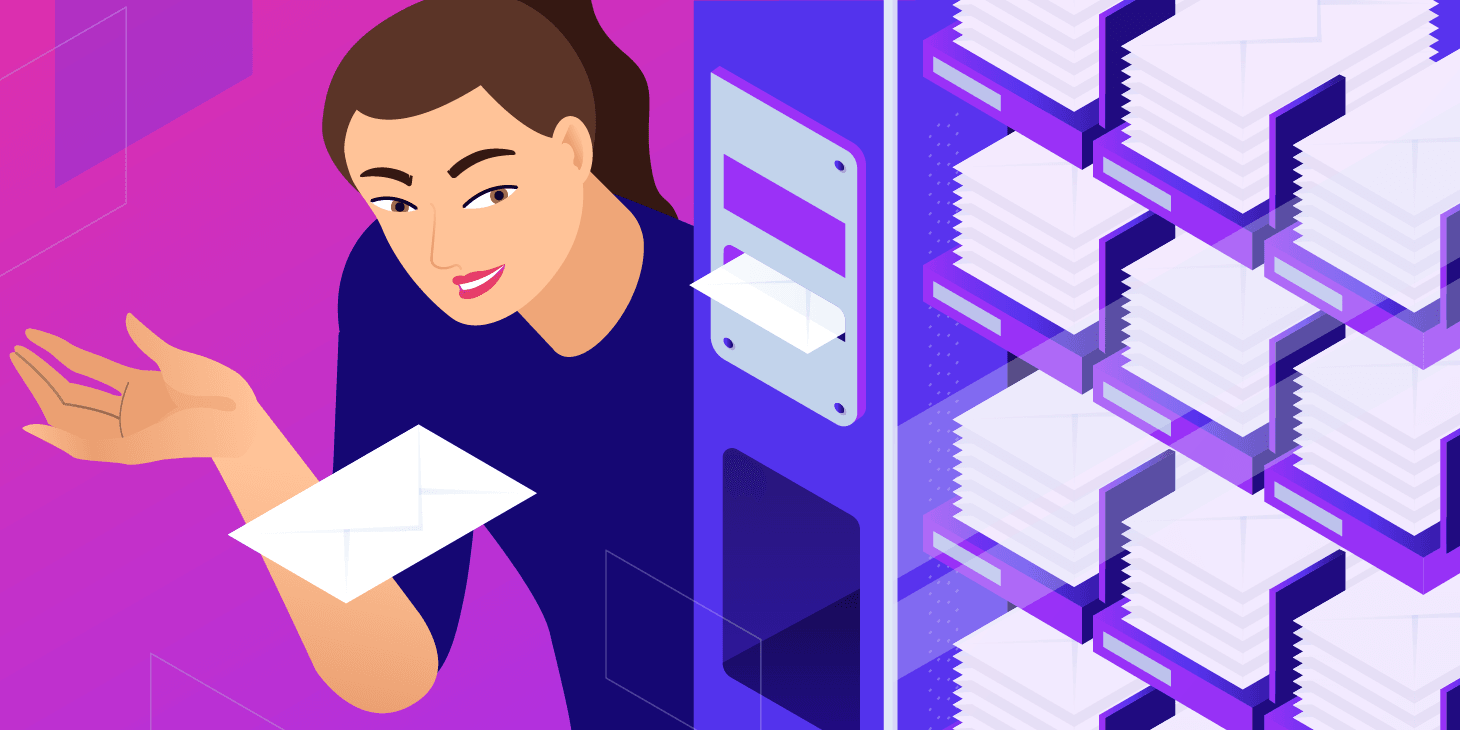
اگر در ارسال و دریافت ایمیل از سایت وردپرس خود مشکلی دارید ، استفاده از یک سرور SMTP رایگان می تواند قابلیت اطمینان را بهبود بخشد و تحویل پذیری بدون هیچ هزینه ای.
به طور پیش فرض ، وردپرس سعی می کند ایمیل های معاملاتی را از طریق نامه PHP ارسال کند که منجر به انواع مشکلات می شود. ایمیل های معاملاتی ایمیل های خودکار سایت شما مانند بازنشانی گذرواژه ، تأیید سفارش و غیره هستند .
SMTP ، مخفف Simple Protect Transfer Protocol ، به شما امکان می دهد ایمیل های سایت خود را از طریق یک سرور ایمیل اختصاصی ارسال کنید. این بدان معناست که سایت شما با اطمینان بیشتری می تواند ایمیل ارسال کند و احتمالاً این ایمیل ها در پوشه های هرزنامه کاربران قرار ندارند.
در این پست ، هفت گزینه سرور SMTP رایگان را بررسی می کنیم که می توانید در سایت وردپرس خود از جمله سرور Gmail SMTP رایگان استفاده کنید.
برای هر گزینه ، ما مختصراً آن را به شما معرفی می کنیم ، هرگونه محدودیت را با برنامه رایگان به اشتراک می گذاریم و نحوه تنظیم آن را در وردپرس نشان می دهیم.
آنچه برای استفاده از سرور SMTP رایگان با وردپرس نیاز دارید h2>
برای ادغام هر یک از این ابزارها در سایت وردپرس خود ، به یک پلاگین نیاز دارید.
برخی از این ابزارها افزونه های اختصاصی ادغام خود را ارائه می دهند. در غیر اینصورت ، می توانید چندین افزونه های SMTP رایگان با کیفیت را در WordPress.org پیدا کنید ، مانند ارسال SMTP پست كننده پست الكترونيكي / ورودي ايميل كه 100٪ راه اندازي رايگان افزونه محبوب Postman SMTP است.
برای آموزشهای زیر ، از موارد زیر استفاده خواهیم کرد:
- افزونه اختصاصی وردپرس یک سرویس در صورت موجود بودن.
- درصورت عدم دسترسی به افزونه اختصاصی ، SMTP Mailer / Email Log ارسال کنید. اگرچه می توانید همان دستورالعمل های اصلی را با سایر افزونه ها دنبال کنید. .
آماده هستید؟ بیایید شروع کنیم!
7 راه حل رایگان سرور SMTP برای استفاده با وردپرس در سال 2020 h2>
در اینجا ارائه دهندگان SMTP رایگان وجود دارد که ما آنها را پوشش خواهیم داد – برای اطلاعات بیشتر در مورد هر ابزار به خواندن ادامه دهید:
سرور Gmail SMTP
احتمالاً قبلاً Gmail را به دلیل ارائه ایمیل رایگانش می شناسید. با این حال ، Google به شما امکان می دهد از Gmail به عنوان سرور SMTP برای ارسال ایمیل از وب سایت خود استفاده کنید.
با یک حساب Gmail رایگان ، می توانید در هر دوره 24 ساعته حداکثر 500 ایمیل ارسال کنید. یا اگر اشتراک G Suite پولی هستید (5 دلار در هر ماه) ، می توانید حداکثر 2000 ایمیل ارسال کنید در طول 24 ساعت نورد.
راه اندازی سرور Gmail SMTP رایگان کمی بیشتر از برخی از این ابزارها بیشتر کار می کند. با این حال ، تلاش اضافی ارزش آن را دارد زیرا Gmail بالاترین حد ارسال رایگان از هر ابزار موجود در این لیست را نیز ارائه می دهد.
می توانید از اطلاعات سرور SMTP Gmail در مکان های مختلف استفاده کنید. می توانید از این مورد در سرویس گیرنده ایمیل محلی خود مانند Microsoft Outlook یا در سایت وردپرس خود استفاده کنید ، این همان چیزی است که ما ” تمرکز خواهم کرد.
برای راه اندازی Gmail با سایت WordPress خود ، باید:
- یک برنامه Google ایجاد کنید
- سایت WordPress خود را برای ارسال از طریق برنامه با استفاده از یک افزونه پیکربندی کنید
اگر می خواهید از دامنه سفارشی (به عنوان مثال you@yoursite.com) ایمیل به جای Gmail (you@gmail.com) ارسال کنید ، ابتدا باید G Suite را تنظیم و پرداخت کنید. ما یک پست کامل در چرا G Suite را دوست داریم و همچنین نحوه راه اندازی سوابق G Suite MX برای اتصال G Suite به نام دامنه سفارشی شما .
اگر در حال ارسال ایمیل از آدرس Gmail هستید ، نیازی به انجام کاری قبل از شروع آموزش ندارید.
در اینجا نحوه استفاده از سرور Gmail SMTP برای ارسال ایمیل های وردپرس وجود دارد …
1 پیکربندی Post SMTP Mailer / Email Email
برای اینکه به سایت WordPress خود بگویید که از طریق برنامه Google شما ارسال کند ، می توانید افزونه Post SMTP Mailer / Email Log رایگان را از WordPress.org نصب کنید.
پس از فعال سازی ، به برگه جدید ارسال SMTP در داشبورد وردپرس خود رفته و بر روی نمایش همه تنظیمات کلیک کنید تا همه گزینه ها را مشاهده کنید. p >
ابتدا به برگه پیام بروید و آدرس ایمیل و نام “از” خود را تنظیم کنید.
پس از انجام این کار ، به برگه حساب برگردید و از کشویی نوع برای انتخاب Gmail API استفاده کنید. با این کار برخی گزینه های اضافی نمایان می شوند. این صفحه را باز نگه دارید زیرا در مرحله بعدی به اطلاعات زیر احتیاج دارید:
- منشأ مجاز JavaScript
- URI ریدایرکت مجاز
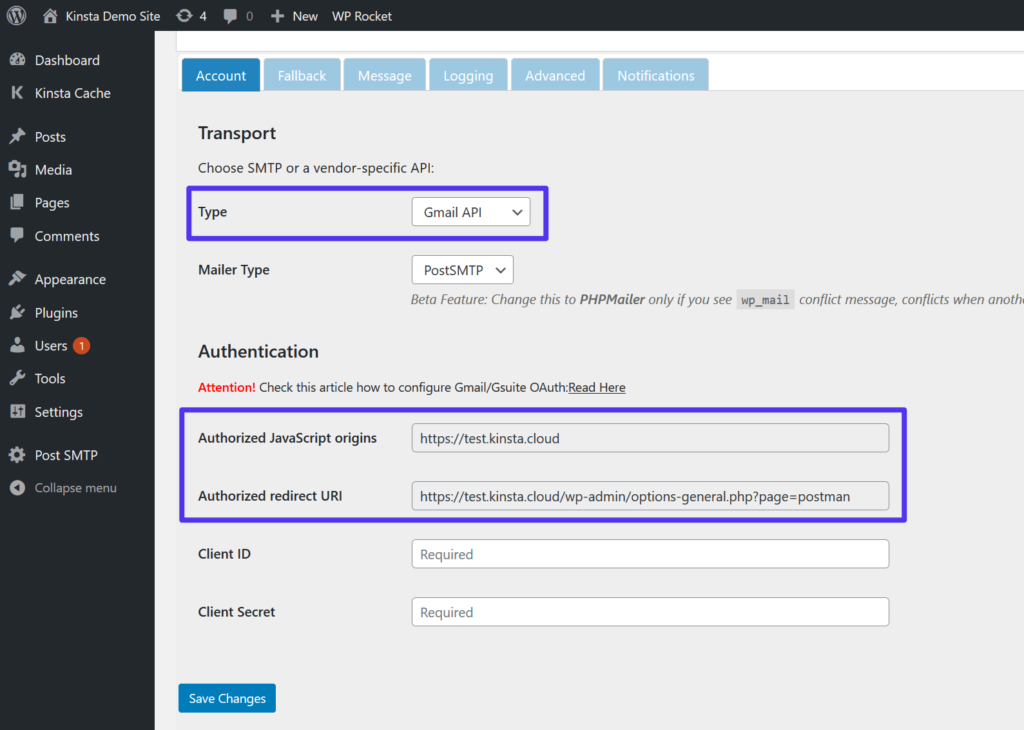
گزینه Gmail API را انتخاب کنید
2. برنامه Google h4> ایجاد کنید
بعد ، شما باید یک برنامه Google ایجاد کنید. این همان چیزی است که به سایت وردپرس شما (یا هر برنامه دیگری) اجازه می دهد تا برای ارسال ایمیل به سرور Gmail SMTP ایمن متصل شود.
برای این کار ، یک برگه مرورگر جدید باز کنید ، به Google بروید Developers Console ، و یک پروژه جدید ایجاد کنید. اگر اولین بار است که وارد سیستم می شوید ، Google باید از شما بخواهد یک پروژه جدید ایجاد کنید. در غیر این صورت ، می توانید این کار را با کلیک کردن روی کشویی کنار آرم Google APIs انجام دهید (نشان داده شده توسط [1] در تصویر زیر).
پس از دریافت برنامه ، روی دکمه فعال کردن API ها و خدمات:
کلیک کنید
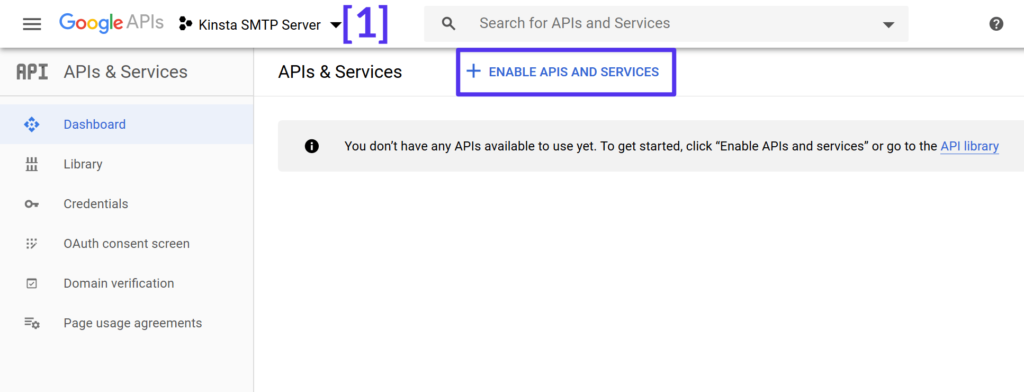
یک پروژه جدید Google Developers ایجاد کنید
سپس ، “Gmail” را جستجو کنید و نتیجه را برای Gmail API انتخاب کنید:
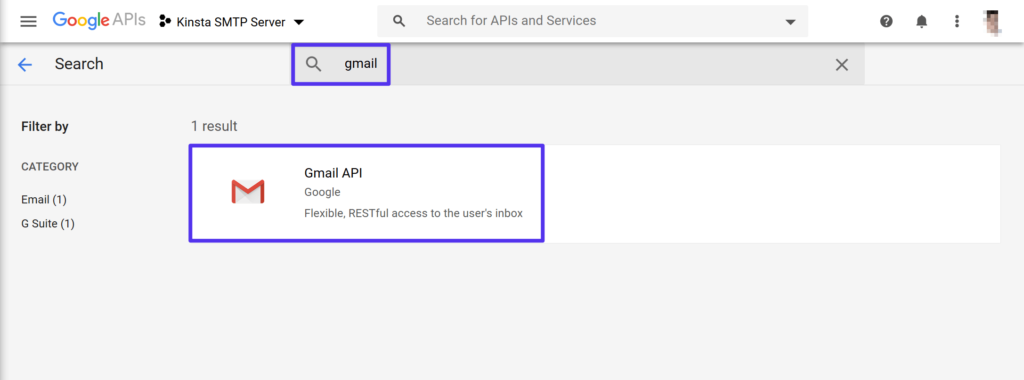
جستجو در Gmail API
در صفحه نتایج Gmail API ، روی دکمه فعال کردن کلیک کنید:
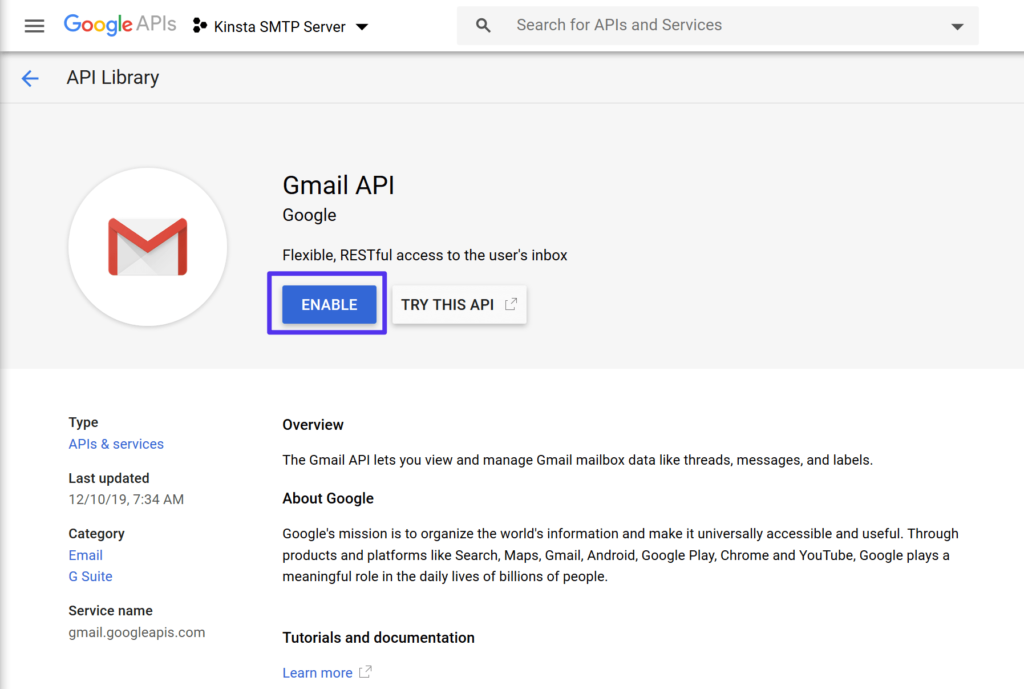
Gmail API را فعال کنید
این باید شما را به یک رابط اختصاصی برای Gmail API راه اندازی کند. برای ادامه ، روی دکمه ایجاد اعتبارنامه کلیک کنید:
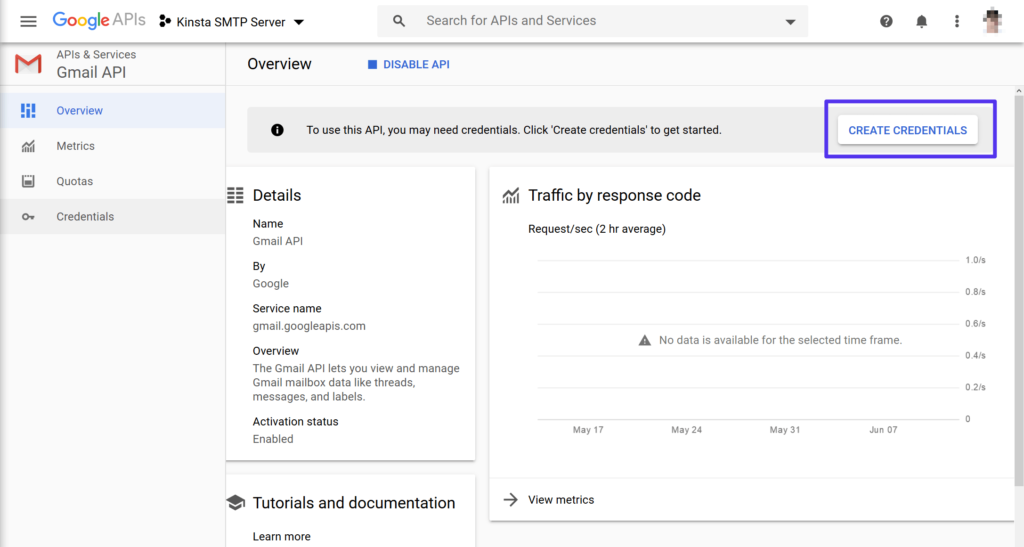
اعتبارنامه برای Gmail API
ایجاد کنید
ابتدا با استفاده از تنظیمات زیر قسمت یافتن چه نوع اعتبارات لازم را پر کنید را پر کنید.
- از کدام API استفاده می کنید؟ Gmail API
- از کجا با API تماس می گیرید؟ مرورگر وب (جاوا اسکریپت)
- به چه داده هایی دسترسی خواهید داشت؟ داده های کاربر
- به چه داده هایی دسترسی خواهید داشت؟ داده های کاربر
سپس ، روی چه مدارکی لازم هستم کلیک کنید؟ دکمه :
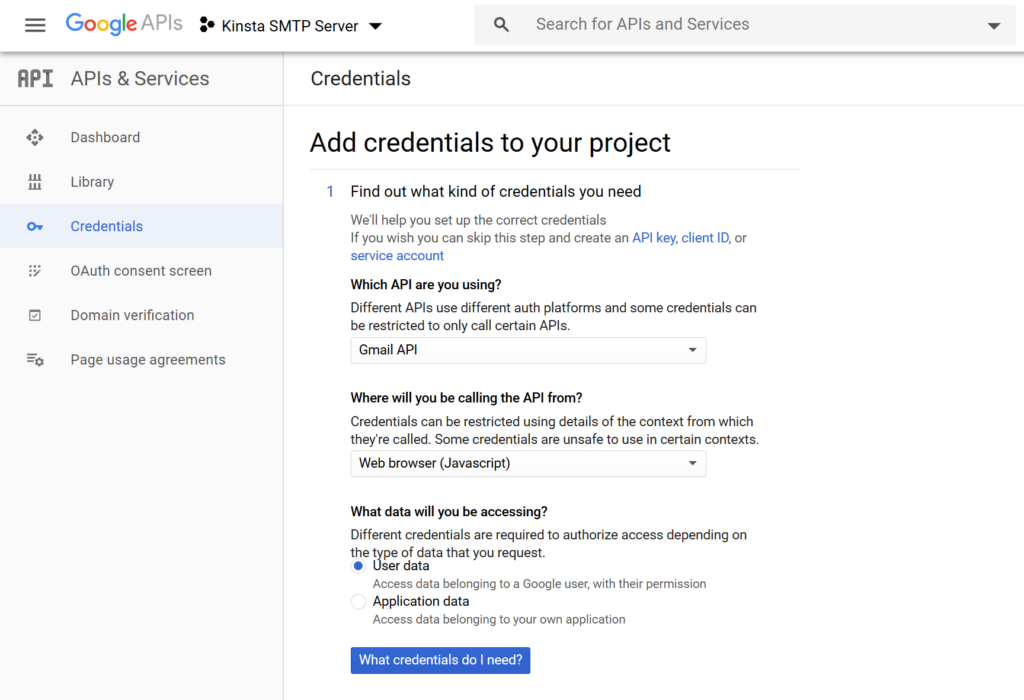
پر کردن فرم اعتبار نامه
سپس Google از شما می خواهد صفحه رضایت OAuth را تنظیم کنید. برای تنظیم صفحه رضایت روی دکمه موجود در درخواست کلیک کنید
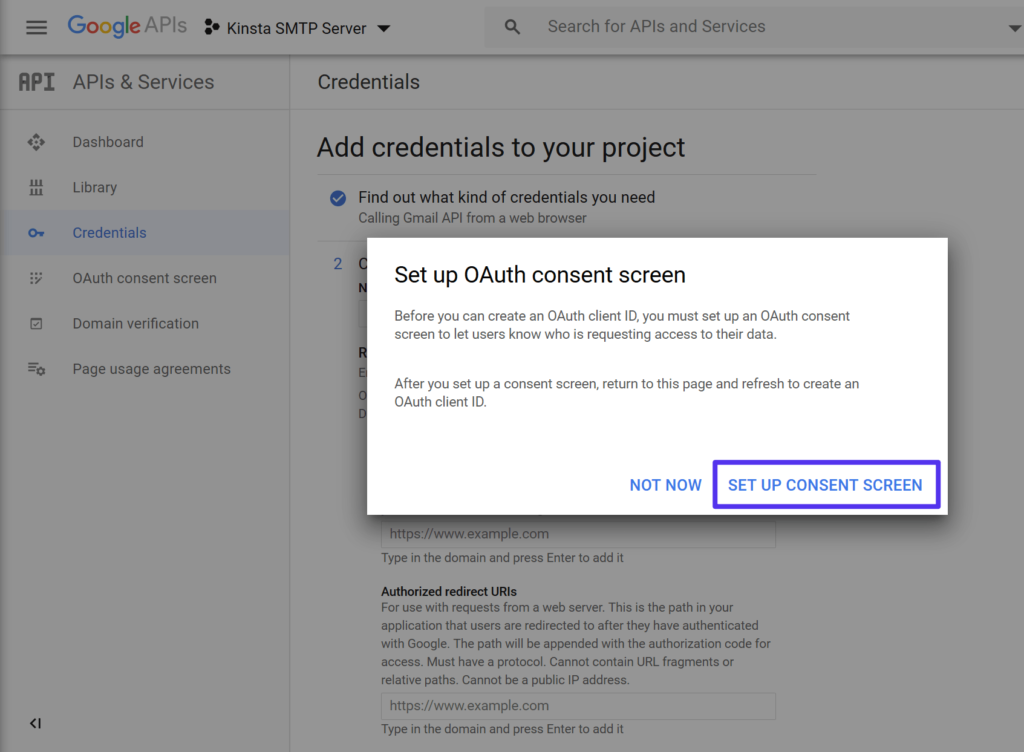
درخواست ایجاد صفحه رضایت OAuth
با این کار برگه جدیدی برای صفحه رضایت OAuth باز می شود. برای نوع کاربر ، خارجی را انتخاب کنید. سپس ، ایجاد : را کلیک کنید
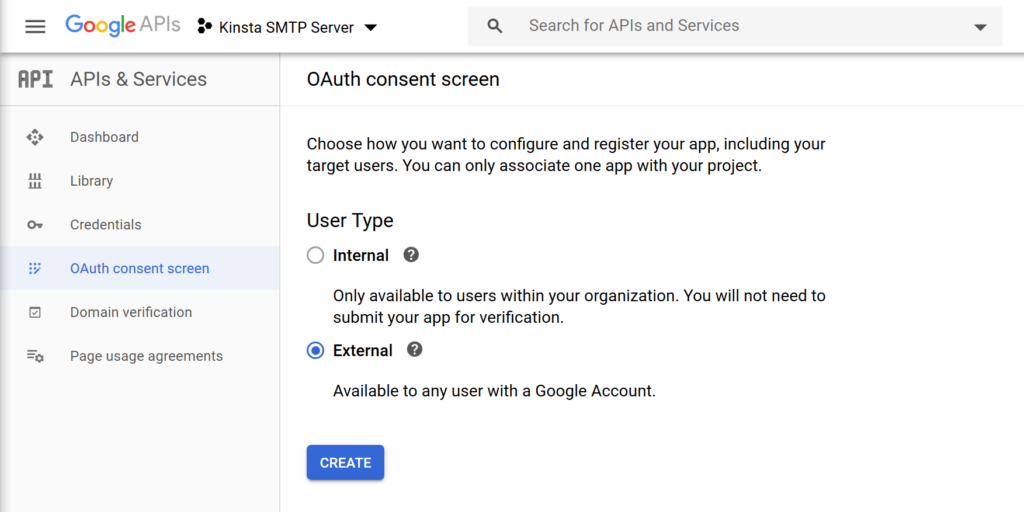
صفحه رضایت نامه خارجی ایجاد کنید
در صفحه بعد ، جزئیات اصلی سایت خود را وارد کنید ، مانند نام و URL.
زیاد استرس نداشته باشید زیرا در واقع نیازی به استفاده از این اطلاعات ندارید:
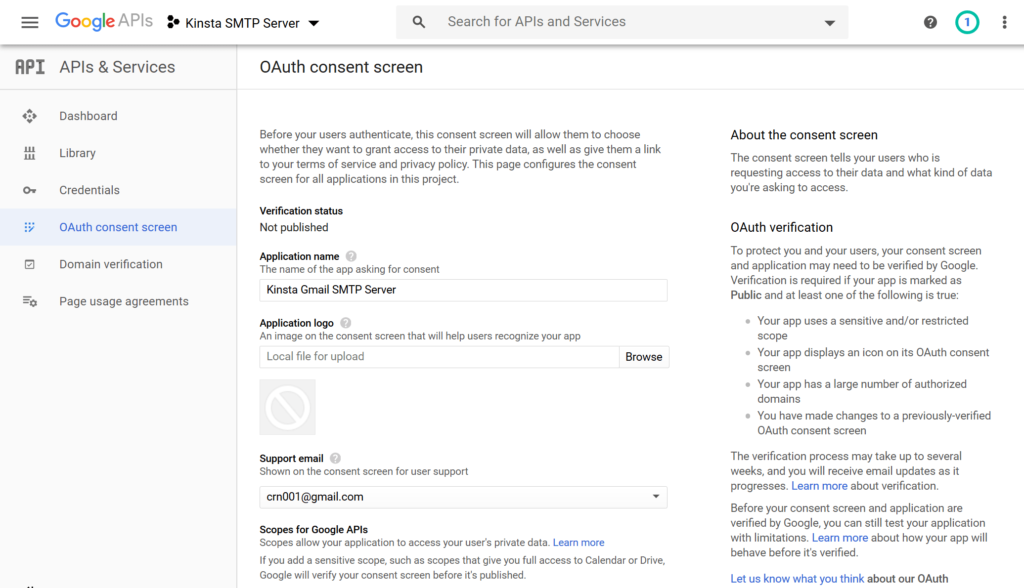
صفحه رضایت را پیکربندی کنید
پس از اضافه کردن همه موارد ، روی دکمه ذخیره در پایین کلیک کنید.
سپس ، به برگه افزودن اعتبارنامه به پروژه خود برگردید و اطلاعات زیر را وارد کنید:
- نام – چیزی که به راحتی به خاطر سپرده می شود – به عنوان مثال نام وب سایت شما.
- مبانی مجاز JavaScript – این را از پلاگین Post SMTP Mailer / Email Log (مرحله شماره 1) کپی و جایگذاری کنید.
- URI های هدایت مجدد مجاز – این را از پلاگین Post SMTP Mailer / Email Log (مرحله شماره 1) کپی و جایگذاری کنید.
سپس ، تازه کردن را کلیک کنید:
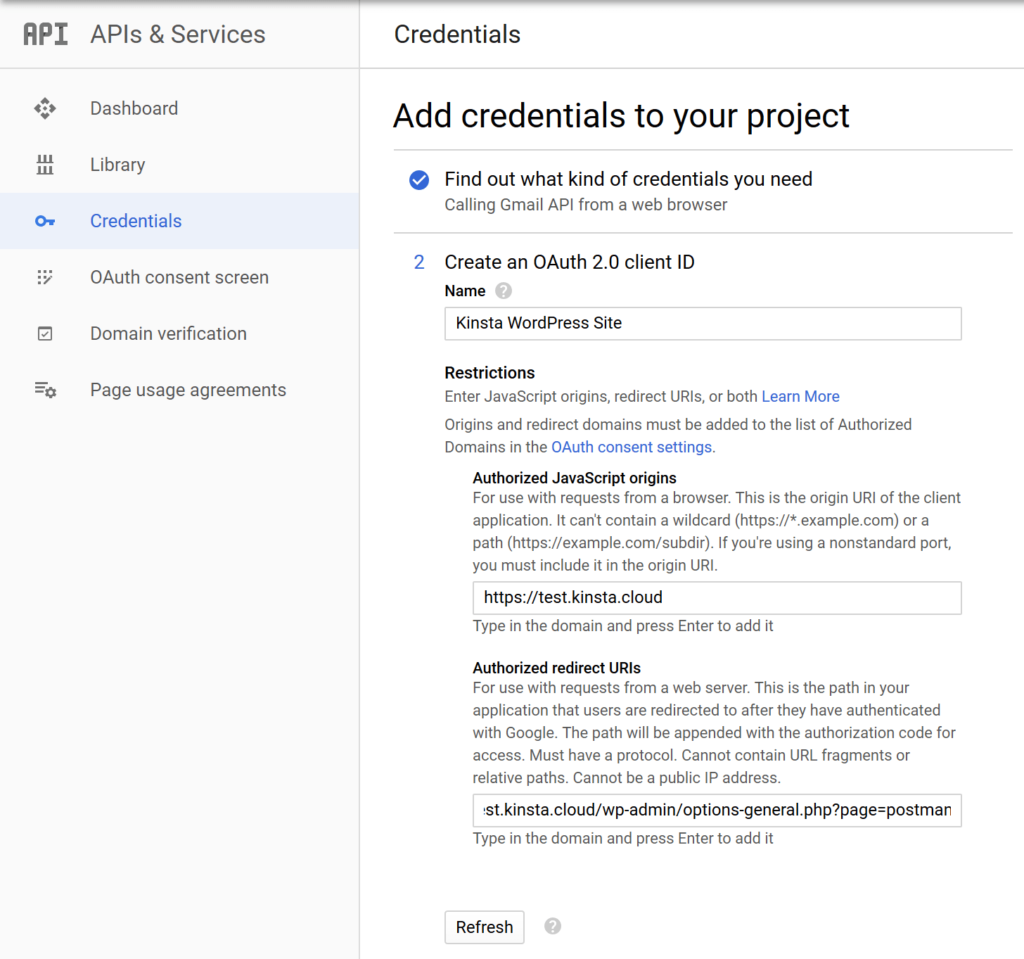
شناسنامه های خود را ایجاد کنید
دکمه تازه سازی باید به ایجاد شناسه مشتری OAuth تغییر کند. برای پایان دادن به مرحله ، روی آن دکمه کلیک کنید. سپس ، انجام شد را کلیک کنید.
بعد از کلیک روی انجام شد ، باید ورودی را در بخش OAuth 2.0 Client IDs از برگه انجام شد به این صفحه بروید.
برای ورود به شناسه مشتری خود ، روی ورودی کلیک کنید تا تنظیمات آن باز شود:
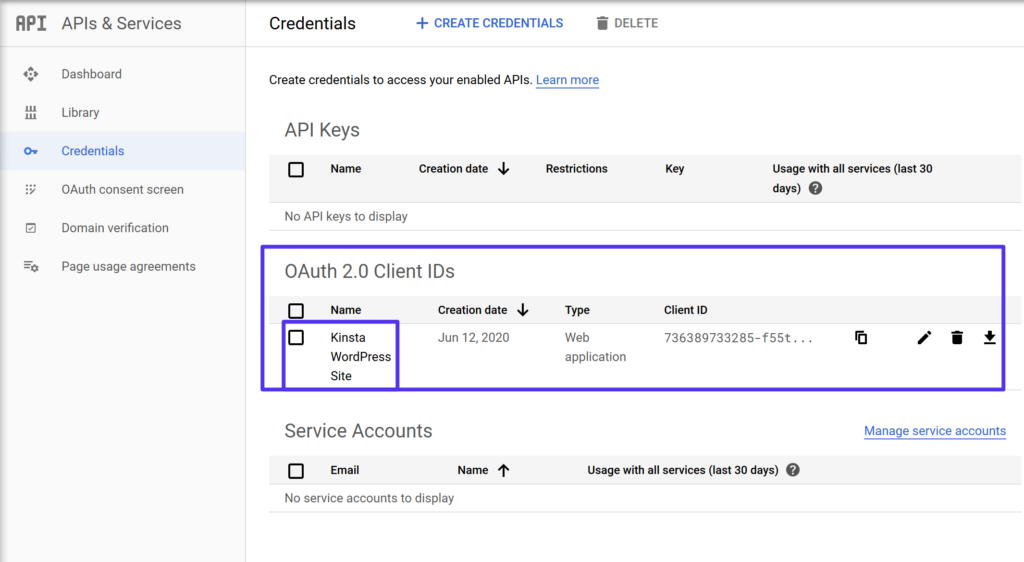
به شناسه های مشتری OAuth 2.0 دسترسی پیدا کنید
سپس ، به دنبال دو اطلاعات بگردید:
این دو اطلاعات را مفید نگه دارید زیرا در مرحله بعدی به آنها نیاز خواهید داشت:
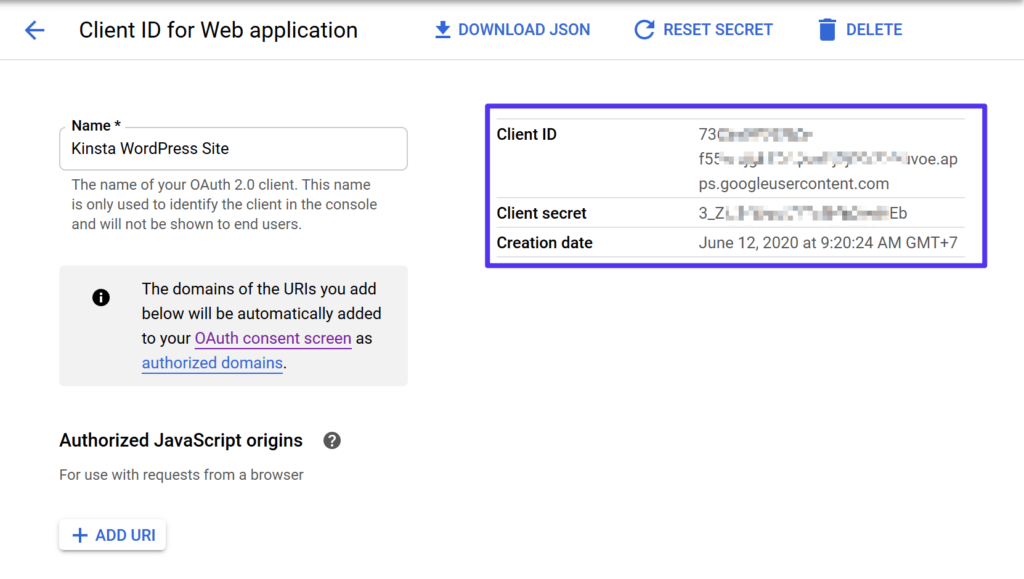
شناسه های مشتری Gmail API شما
3 شناسه های مشتری را به Post SMTP Mailer / Email Email وارد کنید h4>
اکنون به داشبورد WordPress و تنظیمات Post SMTP Mailer / Email Log خود برگردید و شناسه مشتری و راز مشتری خود را جایگذاری کنید. سپس ، بر روی ذخیره تغییرات کلیک کنید:
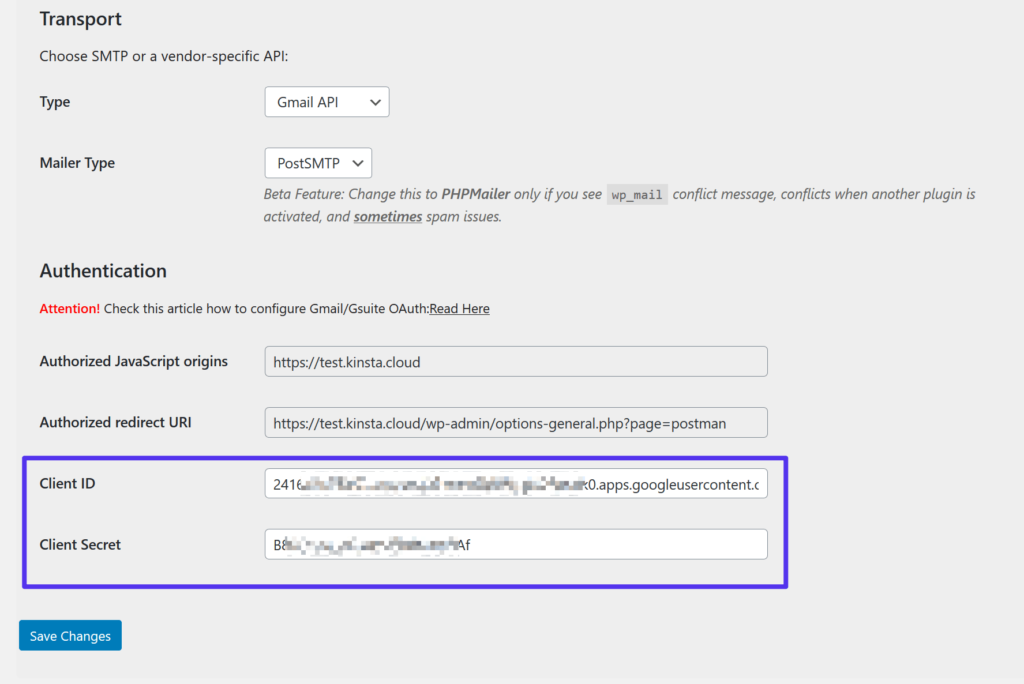
شناسه های سرویس گیرنده Gmail API را به وردپرس اضافه کنید
پس از انجام این کار ، Post SMTP Mailer / Email Log از شما درخواست می کند با Google مجوز دهید :
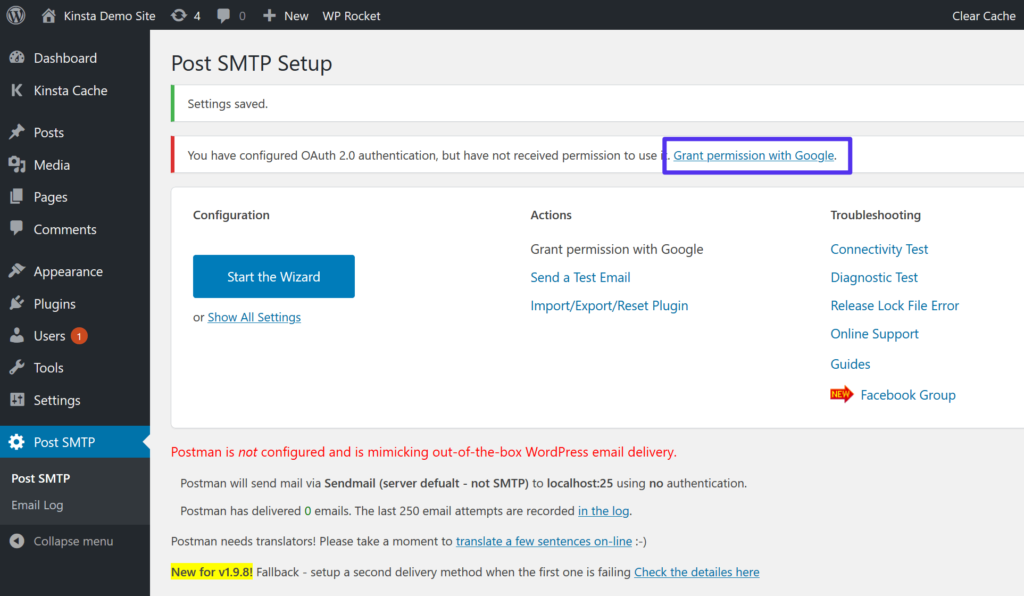 اجازه دادن به Google
اجازه دادن به Google وقتی روی آن پیوند کلیک کنید ، روند مجاز مجوز Google باز می شود. برای دسترسی به حساب Gmail خود باید کلیک کنید و به سایت خود اجازه دهید.
از آنجا که برنامه خود را برای بررسی به Google ارسال نکرده اید ، Google به شما هشدار می دهد که برنامه شما تأیید نشده است. از آنجا که خود برنامه را ایجاد کرده اید ، می توانید با خیال راحت این هشدار را نادیده بگیرید. برای ادامه تنظیمات پیشرفته ، روی پیوند کلیک کنید و سپس رفتن به “yourwebsite” را برای ادامه مراحل مجوز انتخاب کنید:
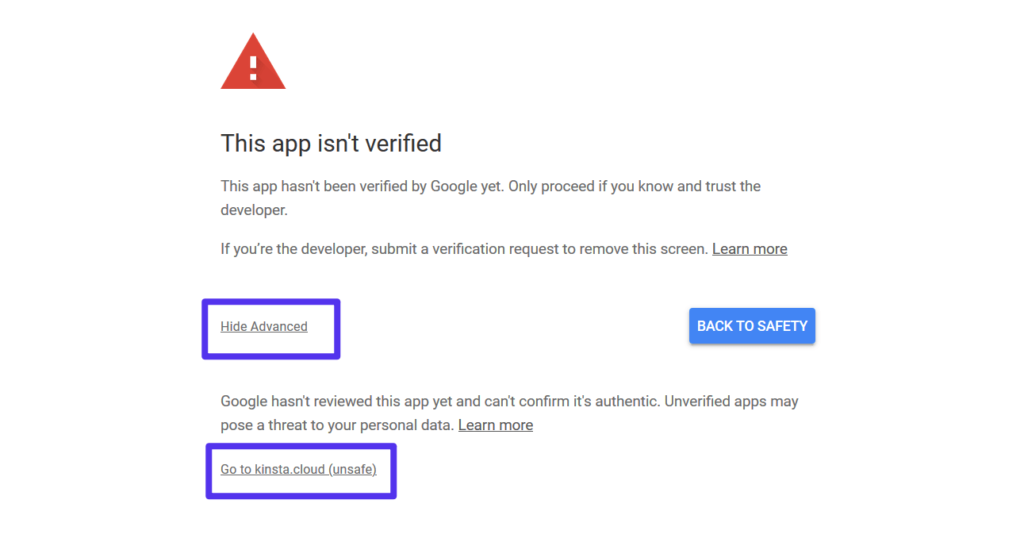
هشدار را برای ادامه نادیده بگیرید
پس از تکمیل مراحل مجوز ، کار شما تمام می شود!
برای تأیید اینکه همه چیز کار می کند ، پلاگین Post SMTP Mailer / Email Log دارای یک ویژگی است که به شما امکان می دهد ایمیل آزمایشی ارسال کنید.
SendGrid
SendGrid یک معامله گر محبوب است سرویس ایمیل که به لطف روش ادغام API در وردپرس راه اندازی آن آسان است. همچنین به شما امکان تجزیه و تحلیل دقیق و ورود به سیستم را می دهد.
SendGrid یک دوره آزمایشی رایگان یک ماهه را ارائه می دهد که به شما امکان می دهد حداکثر 40،000 ایمیل ارسال کنید. پس از پایان ماه اول خود ، می توانید برای روزانه حداکثر 100 ایمیل در روز ارسال کنید.
برای سایتهای کوچکتر وردپرس ، این محدودیت باید خوب باشد. اگر لازم است از سقف رایگان فراتر بروید ، برنامه های پرداختی با پرداخت حداکثر 40000 ایمیل از 14.95 دلار در ماه شروع می شود.
SendGrid همچنین سرویس جداگانه ای را برای شما ارسال می کند تا در صورت علاقه ایمیل های بازاریابی . برای تنظیم SendGrid با وردپرس ، باید:
- یک کلید SendGrid API ایجاد کنید
- با استفاده از افزونه اختصاصی وردپرس یا یک افزونه SMTP جداگانه ، API را به وردپرس اضافه کنید
برای آموزش کامل ، یک پست کامل در مورد نحوه استفاده از SendGrid با وردپرس داریم.
Pepipost
Pepipost دقیقاً یک سرویس ارسال ایمیل است. می توانید آن را به هر برنامه یا خدماتی از جمله سایت وردپرس خود متصل کنید. همچنین برای تجزیه و تحلیل ایمیل هایی که می فرستید ، گزارش هایی در زمان واقعی دریافت خواهید کرد.
Pepipost به شما امکان می دهد برای همیشه تا 100 ایمیل در روز بصورت رایگان ارسال کنید. همچنین طی 30 روز اول خود می توانید حداکثر 30،000 ایمیل ارسال کنید.
اگر لازم است از این حد فراتر بروید ، هیچ نوع قیمت گذاری به صورت کارت وجود ندارد. ارزانترین برنامه بعدی 25 دلار در ماه برای حداکثر 150،000 ایمیل است.
برای کمک به شما در استفاده از Pepipost در وردپرس ، Pepipost یک افزونه رسمی WordPress را ارائه می دهد که به شما کمک می کند تا به API Pepipost متصل شوید ( به جای استفاده از اعتبارات SMTP ).
در اینجا نحوه استفاده از Pepipost برای ارائه ایمیل های وردپرس آمده است.
1 تأیید اعتبار نام دامنه و کلید دسترسی به API h4>
برای شروع ، در یک حساب Pepipost رایگان ثبت نام کنید تا کلید API شما تولید شود.
پس از ایجاد حساب خود ، از شما خواسته می شود که URL سایت وردپرس خود را به عنوان ارسال دامنه :
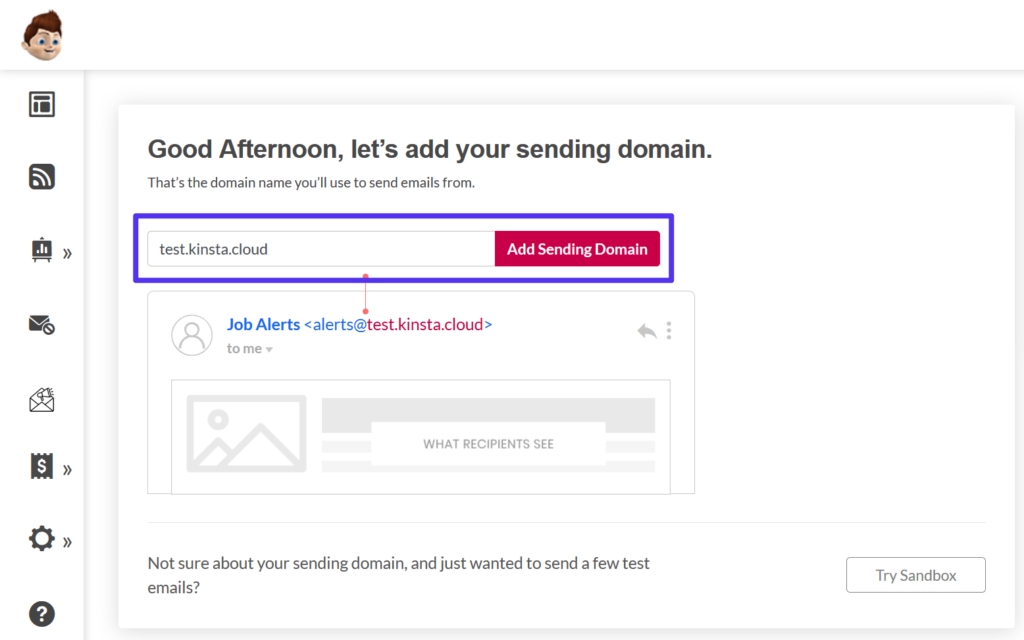
افزودن دامنه به Pepipost
برای احراز هویت سوابق DNS خود اضافه کنید. = “https://kinsta.com/blog/how-much-do-a-domain-name-cost/”> نام دامنه .
اگر میزبان Kinsta هستید ، می توانید این سوابق TXT را از برگه Kinsta DNS در داشبورد MyKinsta . اگر از نحوه انجام این کار مطمئن نیستید ، می توانید راهنمای ما را برای احراز هویت ایمیل دنبال کنید تا بیاموزید چگونه این موارد را اضافه کنید سوابق DNS و مهم بودن آنها.
هنگامی که نام دامنه خود را تأیید کردید ، برای یافتن کلید API خود به تنظیمات → یکپارچه سازی در داشبورد Pepipost خود بروید. این مقدار را مفید نگه دارید زیرا در مرحله بعدی به آن نیاز خواهید داشت:
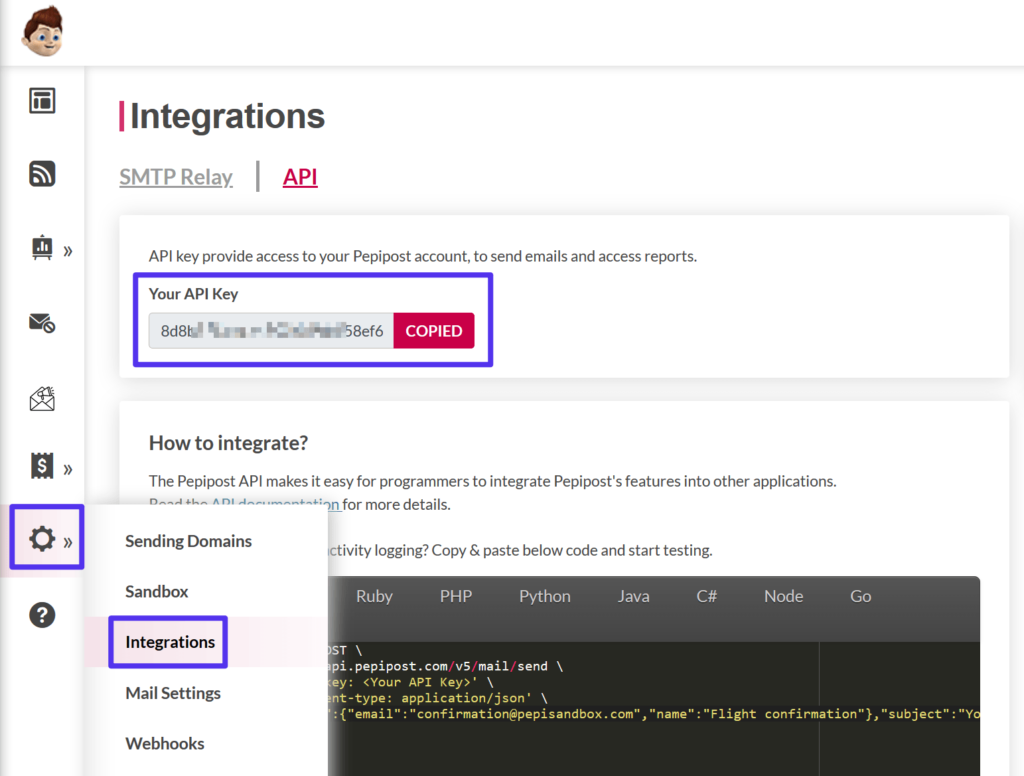
دسترسی به کلید API Pepipost
2. پلاگین رسمی Pepipost را نصب و پیکربندی کنید h4>
هنگامی که کلید Pepipost API خود را دارید ، می توانید افزونه رسمی Pepipost را از WordPress.org نصب کنید.
سپس ، به برگه تنظیمات Pepipost در داشبورد WordPress خود بروید و کلید API خود را به جعبه Api Key اضافه کنید.
در زیر آن ، همچنین می خواهید اطلاعات اصلی فرستنده ، مانند نام و آدرس ایمیل خود را پیکربندی کنید.
هنگامی که تغییرات خود را ذخیره کردید ، باید خوب باشید. برای اطمینان از اینکه همه چیز به درستی کار می کند می توانید از قسمت ارسال ایمیل آزمایشی استفاده کنید:
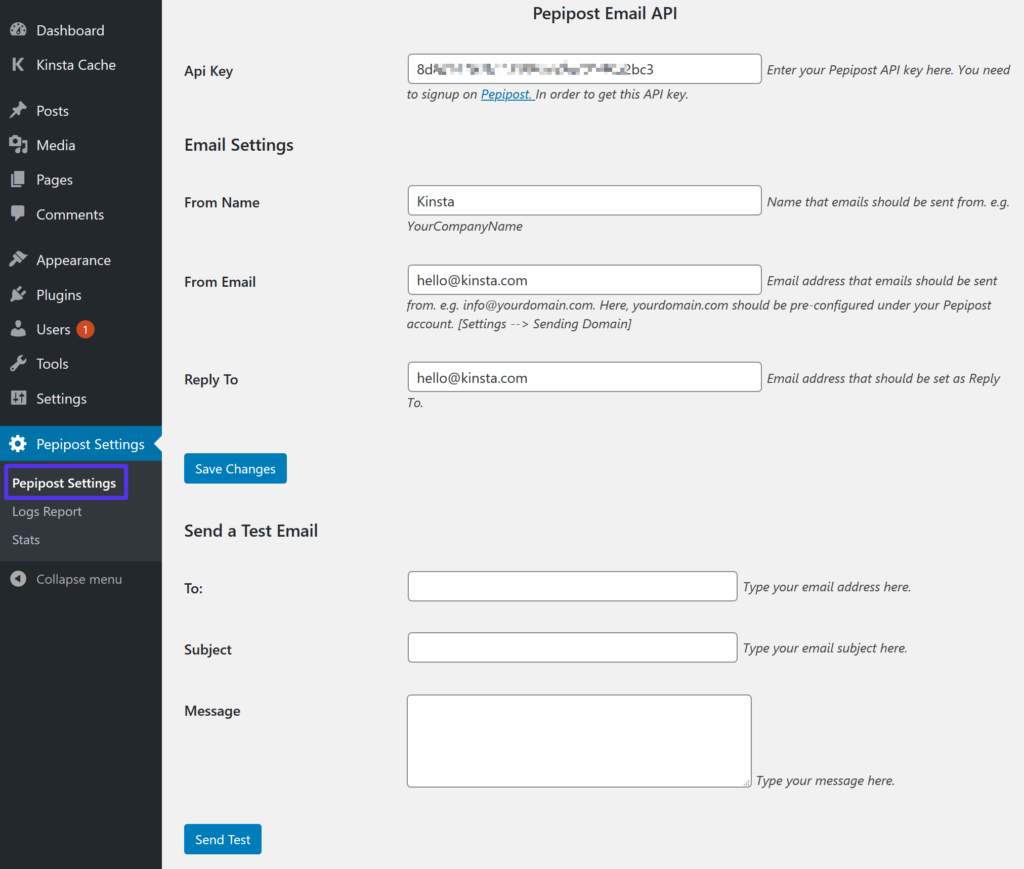
افزودن API به تنظیمات افزونه Pepipost
Sendinblue
Sendinblue می تواند به شما در ارسال ایمیل های بازاریابی و ایمیل های معاملاتی کمک کند (همچنین گزینه Mailchimp ). بیشتر با جنبه های بازاریابی موارد ، با ویژگی های اتوماسیون بازاریابی و موارد دیگر تمرکز دارد.
Sendinblue همچنین یکی از محدودیت های ارسال رایگان بالاتر را دارد که به شما امکان می دهد تا 300 ایمیل در روز برای همیشه ارسال کنید. با این حال ، اگر لازم است از این محدودیت ها فراتر بروید ، ارزان ترین گزینه 25 دلار در ماه با حداکثر 40 هزار ایمیل در ماه است. بنابراین ، اگر فکر می کنید بیش از 300 ایمیل در روز وجود دارد ، این گزینه گزینه خوبی نیست.
برای کمک به شما در استفاده از Sendinblue با وردپرس ، تیم Sendinblue یک افزونه اختصاصی وردپرس را ارائه می دهد.
در اینجا نحوه استفاده از Sendinblue برای ارائه ایمیل های معاملاتی وردپرس به صورت رایگان وجود دارد.
1 ثبت نام و ایجاد کلید API
برای شروع ، برای یک حساب Sendinblue رایگان ثبت نام کنید .
بعد از ورود به حساب خود ، روی نام کاربری خود در گوشه بالا سمت راست کلیک کنید و گزینه SMTP & API را انتخاب کنید. یا می توانید هنگام ورود به سیستم از این صفحه دیدن کنید .
سپس ، روی دکمه ایجاد یک API جدید کلیک کنید. در پنجره بازشو:
- نسخه 2.0
- برای کمک به یادآوری آن یک نام بگذارید ( به عنوان مثال نام سایت وردپرسی )
- روی تولید کلیک کنید
را انتخاب کنید

کلید Sendinblue API 2.0
ایجاد کنید
سپس باید مقدار مربوط به کلید API خود را مشاهده کنید – این کار را بخاطر داشته باشید زیرا در مرحله بعدی به آن نیاز خواهید داشت.
2. افزونه Sendinblue را نصب کنید h4>
سپس ، افزونه رسمی Sendinblue را از WordPress.org نصب و فعال کنید .
سپس ، بر روی برگه جدید Sendinblue در داشبورد وردپرس خود کلیک کنید و کلید API خود را به جعبه اضافه کنید. سپس بر روی ورود کلیک کنید
1
2.
1
2.
خلاصه h2>
اگر از این مقاله لذت بردید ، پس از آن دوست دارید Kinsta’s WordPress platform hosting. وب سایت خود را توربوشارژ کرده و از تیم پیشکسوت وردپرس ما پشتیبانی 24/7 ساعته دریافت کنید. زیرساختهای Google Cloud ما بر مقیاس گذاری خودکار ، عملکرد و امنیت تمرکز دارند. بگذارید تفاوت Kinsta را به شما نشان دهیم! برنامه های ما را بررسی کنید a >
1
2.
خلاصه h2>
اگر از این مقاله لذت بردید ، پس از آن دوست دارید Kinsta’s WordPress platform hosting. وب سایت خود را توربوشارژ کرده و از تیم پیشکسوت وردپرس ما پشتیبانی 24/7 ساعته دریافت کنید. زیرساختهای Google Cloud ما بر مقیاس گذاری خودکار ، عملکرد و امنیت تمرکز دارند. بگذارید تفاوت Kinsta را به شما نشان دهیم! برنامه های ما را بررسی کنید a >
خلاصه h2>
اگر از این مقاله لذت بردید ، پس از آن دوست دارید Kinsta’s WordPress platform hosting. وب سایت خود را توربوشارژ کرده و از تیم پیشکسوت وردپرس ما پشتیبانی 24/7 ساعته دریافت کنید. زیرساختهای Google Cloud ما بر مقیاس گذاری خودکار ، عملکرد و امنیت تمرکز دارند. بگذارید تفاوت Kinsta را به شما نشان دهیم! برنامه های ما را بررسی کنید a >
اگر از این مقاله لذت بردید ، پس از آن دوست دارید Kinsta’s WordPress platform hosting. وب سایت خود را توربوشارژ کرده و از تیم پیشکسوت وردپرس ما پشتیبانی 24/7 ساعته دریافت کنید. زیرساختهای Google Cloud ما بر مقیاس گذاری خودکار ، عملکرد و امنیت تمرکز دارند. بگذارید تفاوت Kinsta را به شما نشان دهیم! برنامه های ما را بررسی کنید a >
منبع:
https://kinsta.com/blog/free-smtp-server/.
